Come trasferire la tua cassaforte per password LastPass a Bitwarden
Sicurezza Bitwarden Last Pass Eroe / / February 27, 2021
Ultimo aggiornamento il

LastPass ha recentemente annunciato che il suo la versione gratuita sta perdendo funzionalità. Il cambiamento più notevole è che gli utenti gratuiti dovranno scegliere tra la visualizzazione e la gestione delle password sul proprio computer o telefono, ma non su entrambi. Per avere supporto multi-dispositivo e altro devi eseguire l'upgrade a un account premium.
Questa modifica potrebbe farti cercare altri file gratuiti gestori di password alternativi che supportano sia dispositivi mobili che desktop. Una delle opzioni più popolari in questo momento è Bitwarden. Il servizio di gestione delle password di Bitwarden è gratuito, open source e non ha limiti. Un altro vantaggio di Bitwarden è che semplifica il passaggio. Ecco come farlo.
Esporta il tuo LastPass Vault
Per iniziare è necessario esporta la tua cassaforte per password LastPass. Se stai già utilizzando LastPass, è probabile che tu lo stia utilizzando estensione del browser e tutto può essere fatto facilmente utilizzando l'estensione. Quindi, assicurati di aver effettuato l'accesso utilizzando la tua password principale. L'icona dell'estensione LastPass sarà
Fare clic sull'icona dell'estensione nel browser e fare clic su Opzioni dell'account.
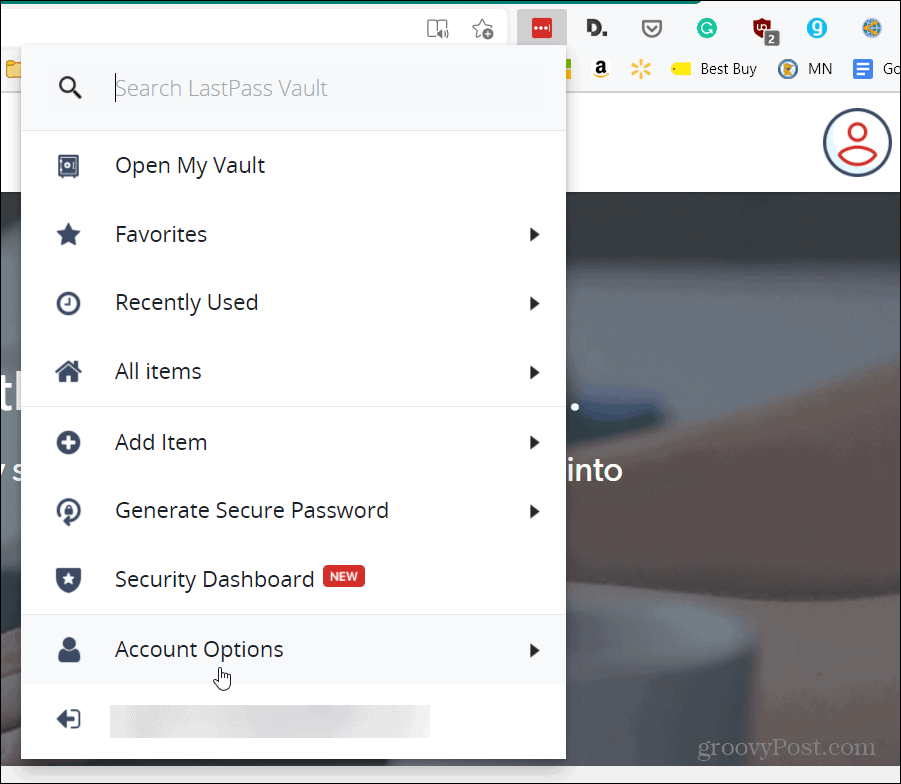
Quindi, dallo stesso menu, vai a Avanzate> Esporta e fare clic su File CSV LastPass.
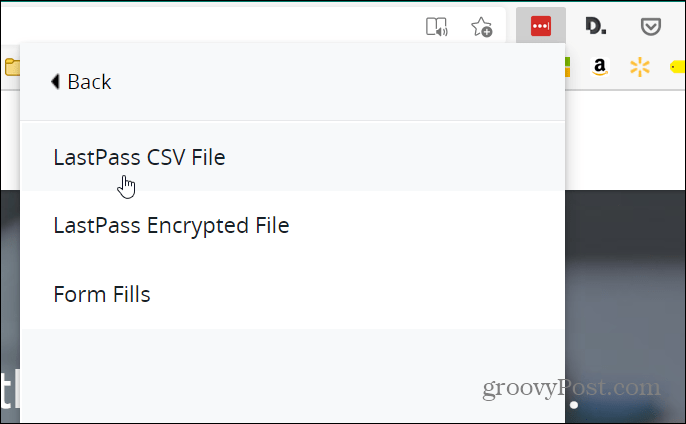
Quindi digita la tua password principale LastPass e fai clic su Continua pulsante.
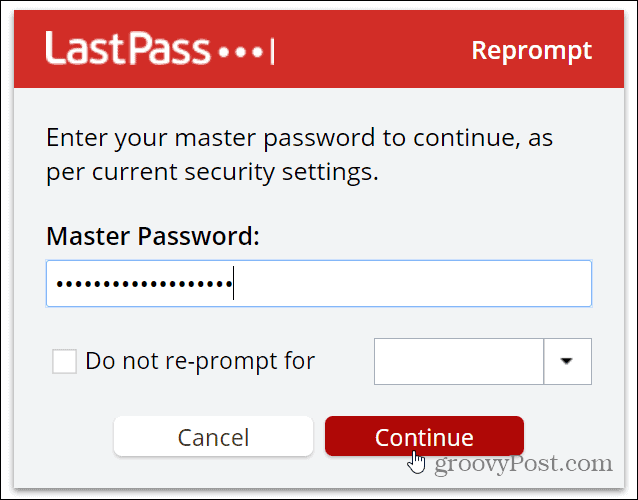
Il file CSV verrà scaricato nel percorso di download predefinito del browser. Ora che hai il file puoi andare su Bitwarden per importare le password e altri dati nel vault.
Relazionato:Come esportare e fare il backup del tuo archivio di password LastPass
Importa password su Bitwarden
Per iniziare con il processo di importazione, accedi al tuo Conto Bitwarden e vai a Il mio caveau, e fare clic Utensili in cima.

Quindi fare clic su Importa dati dall'elenco a sinistra. Fare clic sul menu a discesa a destra e scegliere il file LastPass (CSV).

Quindi fare clic su Scegli il file pulsante.
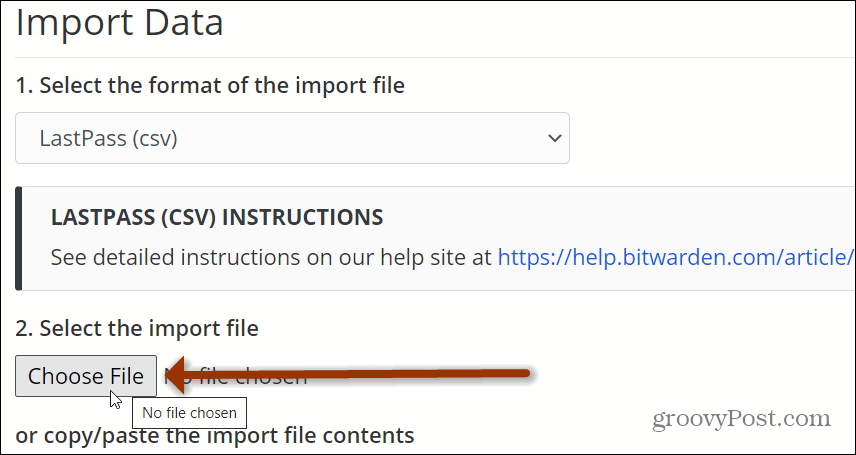
Vai alla posizione in cui è stato scaricato il tuo file CSV LastPass. Evidenzialo e fai clic su Aperto pulsante. Tieni presente che il tuo file vault password dovrebbe essere etichettato "lastpass_export.csv" a meno che tu non ne abbia cambiato il nome.

Ora fai clic su Importa dati pulsante.
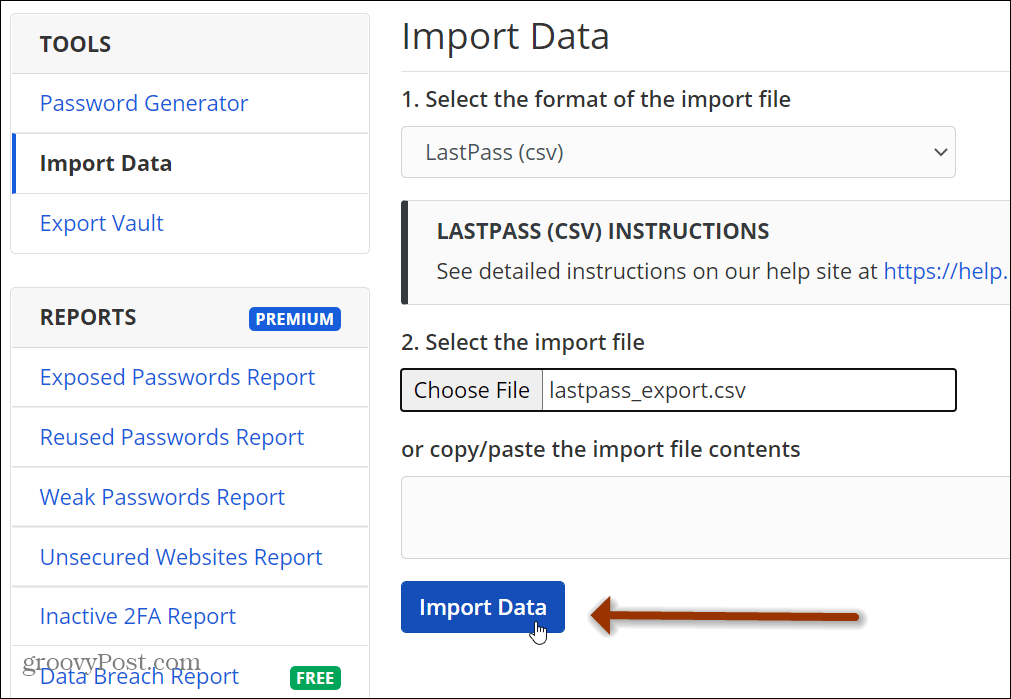
Questo è tutto quello che c'è da fare! Ora i tuoi dati LastPass verranno visualizzati nella tua cassaforte di Bitwarden. Le tue password e altri dati saranno disponibili su tutti i dispositivi e browser su cui hai installato Bitwarden.
E se non vuoi usare Bitwarden, controlla altre opzioni nel nostro articolo: Gestori di password alternativi LastPass gratuiti per tutti i tuoi dispositivi.
Corrispondenza dei prezzi in negozio: come ottenere i prezzi online durante gli acquisti in negozio
Acquistare in negozio non significa che devi pagare prezzi più alti. Grazie alle garanzie di corrispondenza dei prezzi, puoi ottenere sconti online mentre fai acquisti in ...
Come regalare un abbonamento Disney Plus con una carta regalo digitale
Se ti sei divertito con Disney Plus e desideri condividerlo con altri, ecco come acquistare un abbonamento Disney + Gift per ...
La tua guida alla condivisione di documenti in Documenti, Fogli e Presentazioni Google
Puoi collaborare facilmente con le app basate sul Web di Google. Ecco la tua guida alla condivisione in Documenti, Fogli e Presentazioni Google con le autorizzazioni ...
